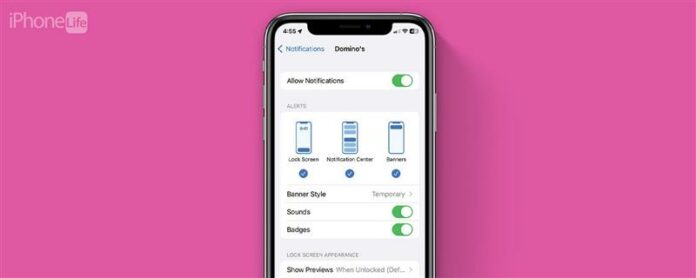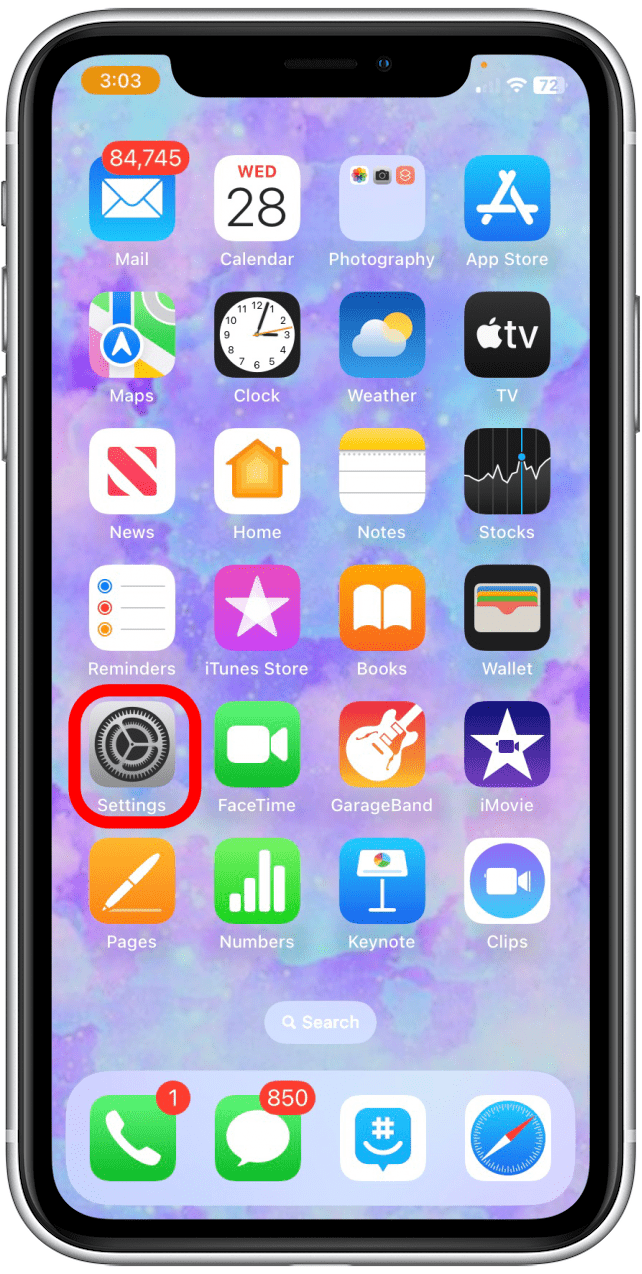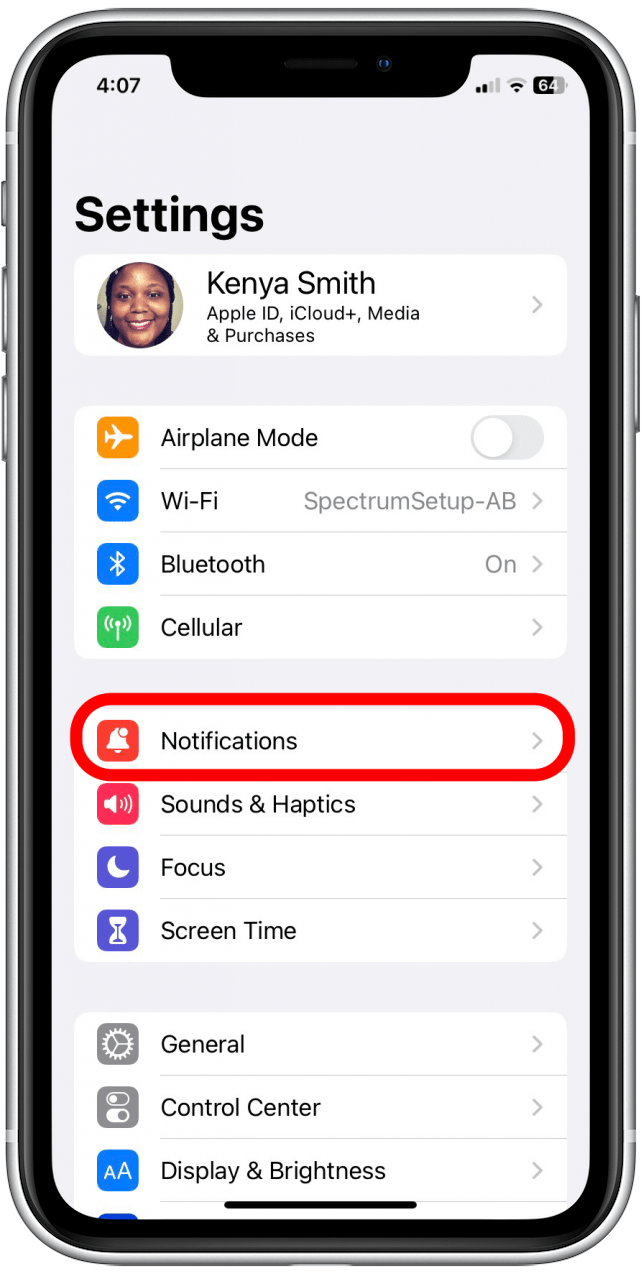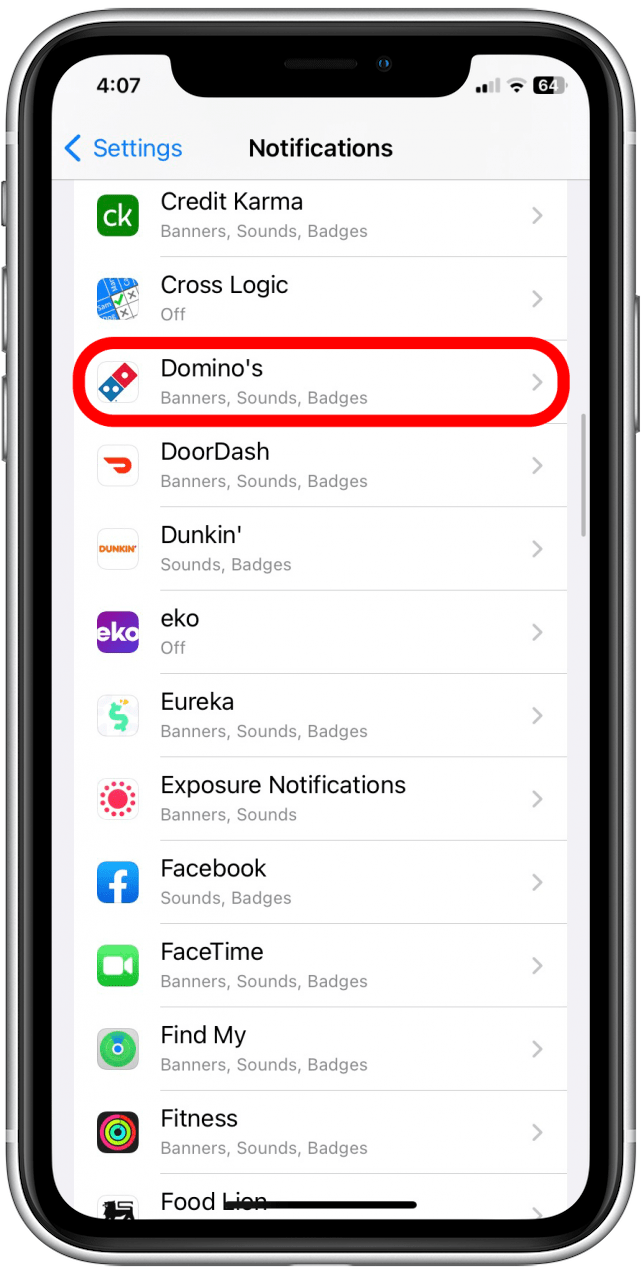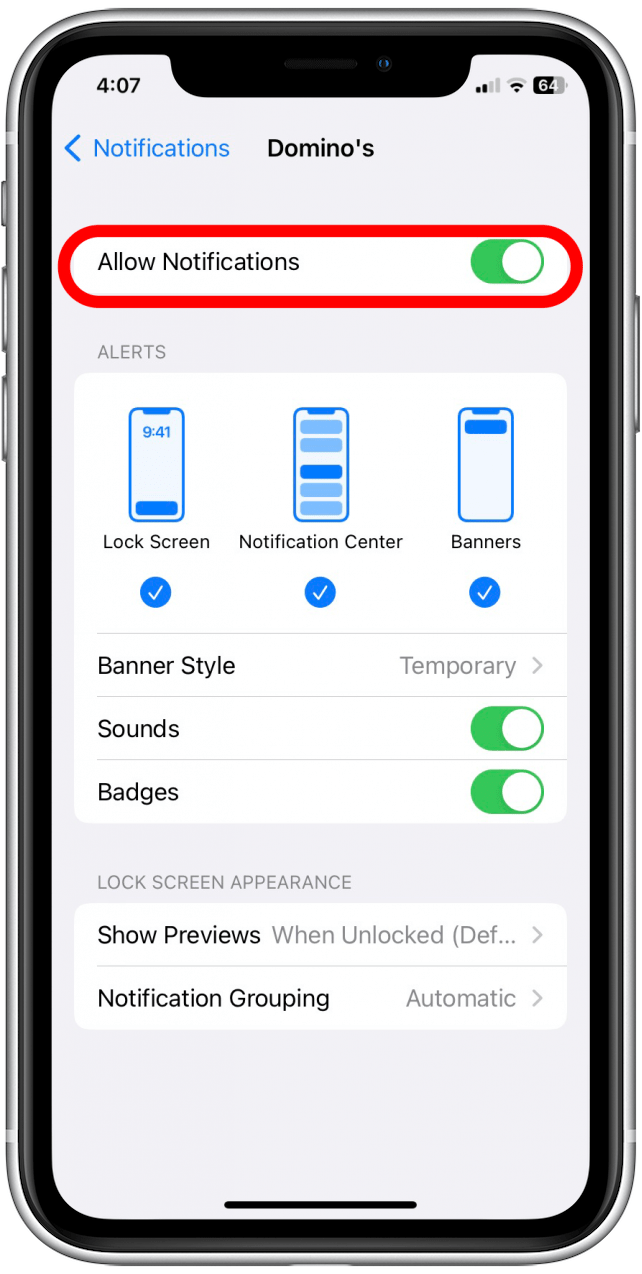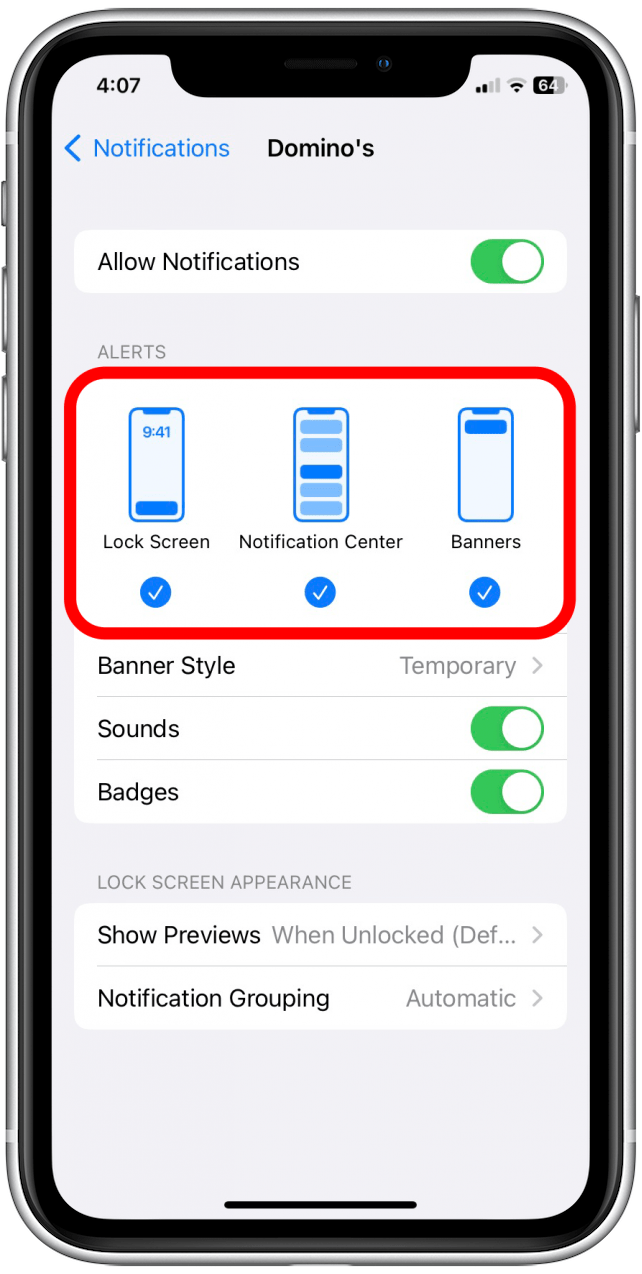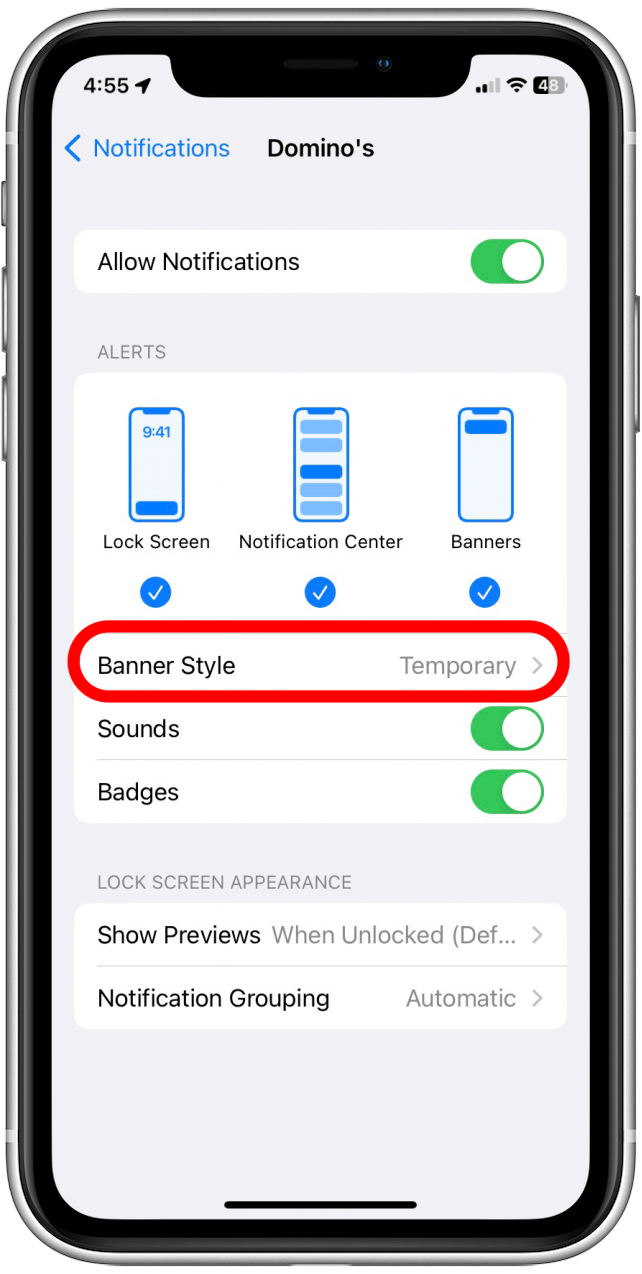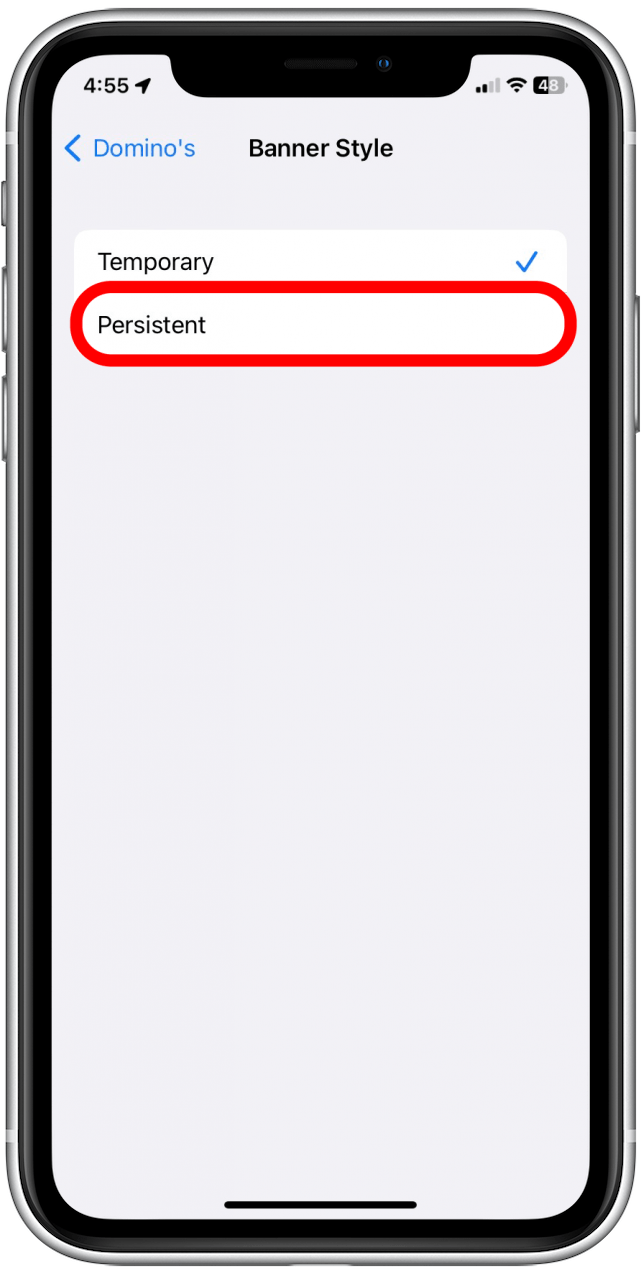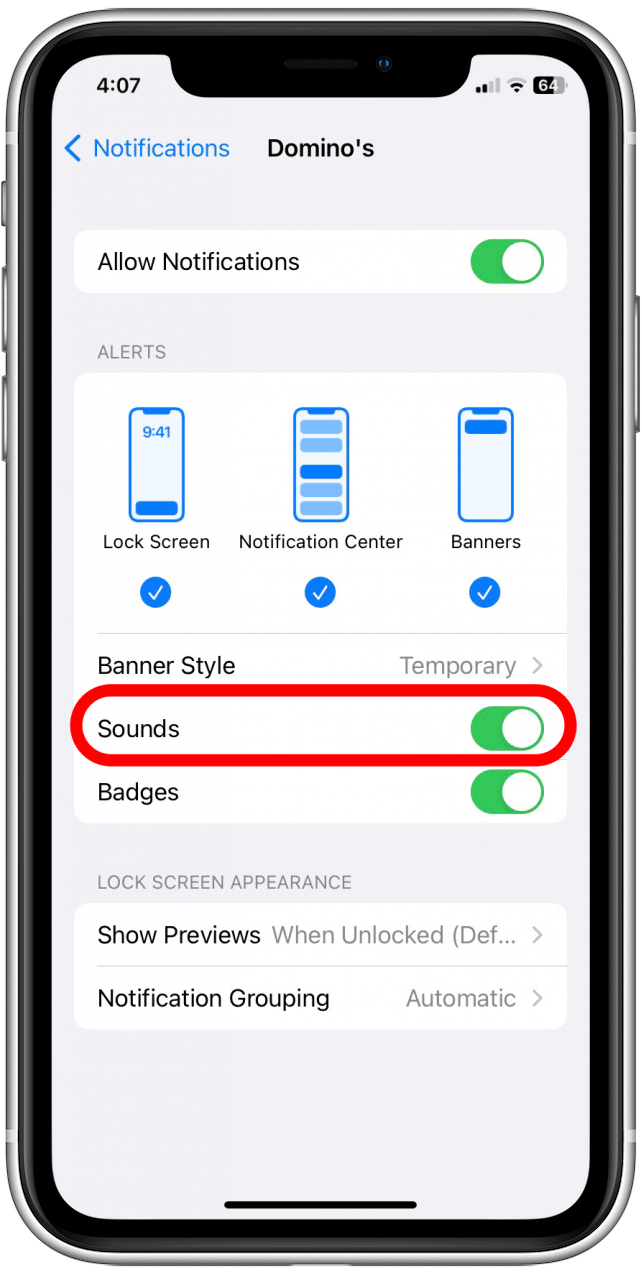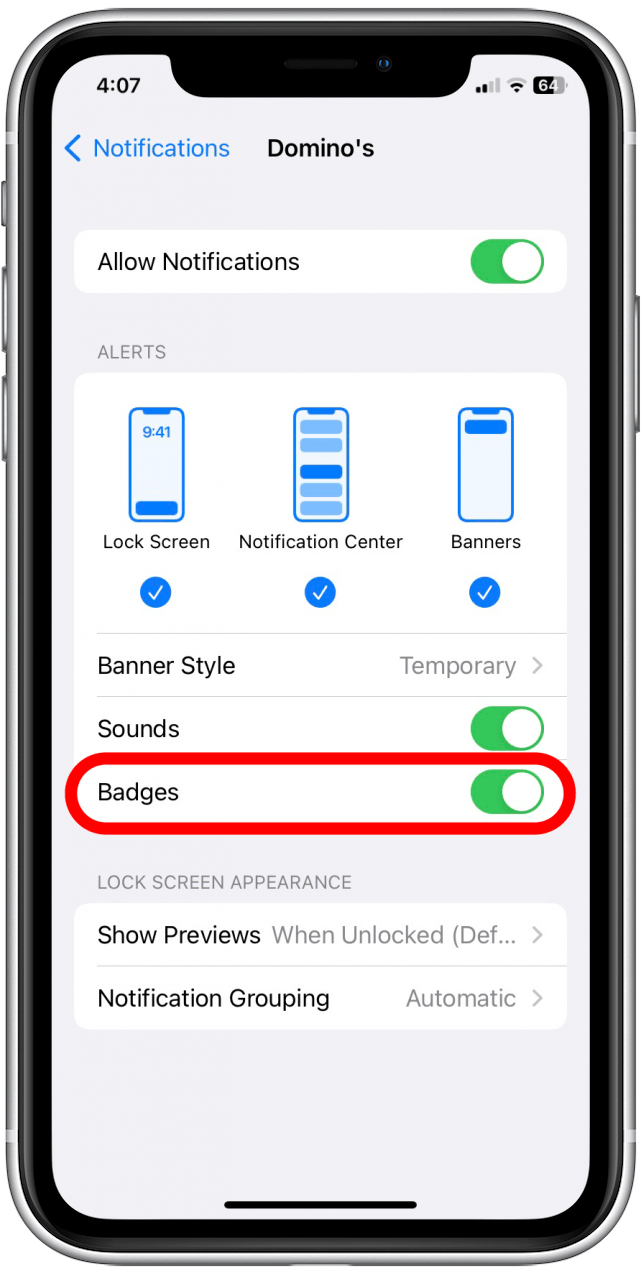iPhone에 대한 알림은 정보를 유지하는 데 도움이됩니다. 그러나 자고, 휴식, 일 또는 공부하는 동안 여러 알림을받는 것은 성가신 일 수 있습니다. 다행히 iPhone에서 알림을 끄는 세 가지 방법이 있습니다. 각 방법을 수행하는 방법은 다음과 같습니다.
Ring/Silent Switch를 사용하여 iPhone에서 알림을 비활성화하는 방법
iPhone에서 모든 가청 알림을 비활성화하는 가장 빠른 방법은 Ring/Silent Switch를 사용하는 것입니다. 스위치는 iPhone의 왼쪽에 있으며 모든 경고 및 알림을 음소거하는 데 사용됩니다. 링/사일런트 스위치 사용 방법 에 대한 기사를 확인하십시오. 모든 앱과 사람들로부터. 링/사일런트 스위치를 침묵으로 뒤집으면 아이폰이 소음을 내지 못하지만 화면에 알림이 나타나는 것을 막을 수는 없습니다.
특정 앱이나 연락처에서 청각 및 시각적 알림을 모두 비활성화하려면 다음 섹션으로 계속하십시오. 무료 더 많은 알림 팁을위한 뉴스 레터를 구독하십시오. .
특정 앱의 iPhone에서 알림을 비활성화하는 방법
친구 나 가족으로부터 텍스트를 계속 받고 싶지만 Facebook 댓글에주의를 산만하게하고 싶지 않다면 Facebook에 대해서만 알림을 꺼질 수 있습니다. 모든 앱에 동일하게 적용 할 수 있습니다. 특정 앱에서 알림을 제한하는 방법은 다음과 같습니다.
- 설정 .

- 알림 를 누릅니다.

- 비활성화하려는 알림이 포함 된 앱을 선택하십시오.

- 허용 알림 토글 을 끄려면 끄십시오. 비활성화되면 토글이 회색으로 변합니다.

- 잠금 화면 , 알림 센터 또는 배너 를 선택하여 알림이 나타날 수있는 위치를 결정할 수 있습니다. 원하는만큼 선택할 수 있습니다.

- 여기에서 배너 스타일 를 탭할 수 있습니다.

- 배너 스타일이 임시 또는 영구 가되기를 원하는지 선택하십시오.

- 가청 알림을 원하지 않으면 사운드 토글 을 끄질 수 있습니다.

- 앱이 배지를 보여주기를 원하지 않으면 배지 토글을 꺼질 수 있습니다 .

이제 특정 앱에 대한 알림을 끄는 방법을 알았습니다.
iPhone에서 방해하지 않는 알림을 침묵시키는 방법
작업하거나 공부하는 동안 알림에서 산만 함을 방지하려면 Do Not Trills 기능을 사용하는 것이 알림과 전화를 차단하는 좋은 방법입니다. Do Noth Moder Mod를 사용하는 데있어 가장 큰 장점은 각각을 사용자 정의하여 특정 사람과 앱으로부터 알림을 허용하여 침묵하고 다른 유형의 알림을 허용 할 수 있다는 것입니다. 에 대한 기사를 읽으면 자세한 내용을 알 수 있습니다. 침묵 알림을위한 초점 모드 .